Uporaba mobilne aplikacije Dynamics 365 Remote Assist v okoliščinah z majhno pasovno širino
Tehniki se včasih znajdejo v tovarniških okoljih ali na oddaljenih lokacijah s slabo omrežno povezljivostjo. Brez dobre omrežne povezljivosti (pasovna širina v obe smeri vsaj 1,5 Mb/s) imajo lahko tehniki težave pri sprotnem odpravljanju in reševanju težav. Microsoft Dynamics 365 Remote Assist za mobilne naprave tehnikom omogoča razprave, skupno diagnosticiranje in odpravljanje težav z oddaljenimi sodelavci tudi, kadar je pasovna širina majhna.
Pomembno
Če želite uporabljati funkcijo nizke pasovne širine, morate vklopiti novo izkušnjo za sestanke v storitvi Microsoft Teams.
Kaj določa slabo omrežno povezljivost
Slabo omrežno povezljivost opredeljujemo z naslednjimi pogoji:
Pasovna širina je med 150 kb/s in 1,5 Mb/s
Zakasnitev je večja od 1000 ms
Izguba paketov je več kot 10-odstotna
Dynamics 365 Remote Assist za mobilne naprave samodejno zazna, ali ima tehnik slabe omrežne pogoje. Če je tako, tehnika pozove, da za sodelovanje z oddaljenim strokovnjakom zgolj deli posnetke, namesto da bi vir videa oddajali v živo. Tako si lahko strokovnjak ogleda slike boljše kakovosti in jim doda opombe, namesto videa slabe kakovosti.
Način delovanja
Na kratko si oglejmo, kaj se zgodi pri uporabi na terenu, ko tehnik naleti na slabo omrežno povezljivost. V tem primeru uporabe je tehnik na terenu. Oddaljeni strokovnjak je na drugi lokaciji, kjer so omrežni pogoji dobri.
Tehnik vzpostavi videoklic z oddaljenim strokovnjakom.
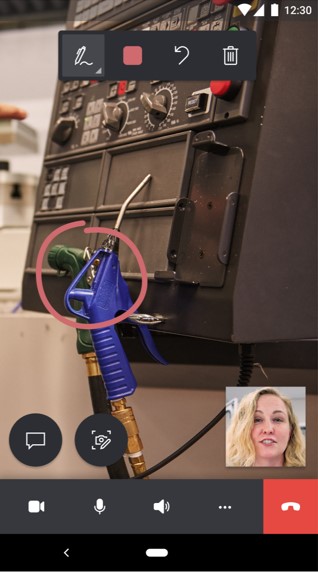
Dynamics 365 Remote Assist za mobilne naprave med klicem samodejno zazna, ali ima tehnik slabe omrežne pogoje. Če jih ima, tehnika pozove, naj uporabi orodje Posnetek in slike deli z oddaljenim strokovnjakom.
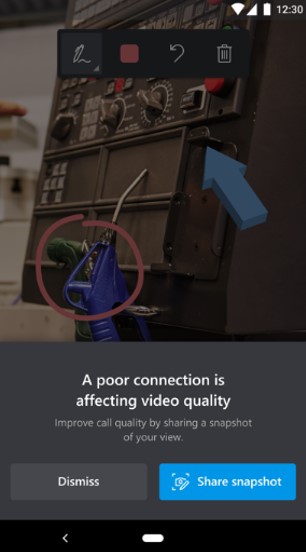
Tehniku se priporoči uporaba orodja Posnetek.
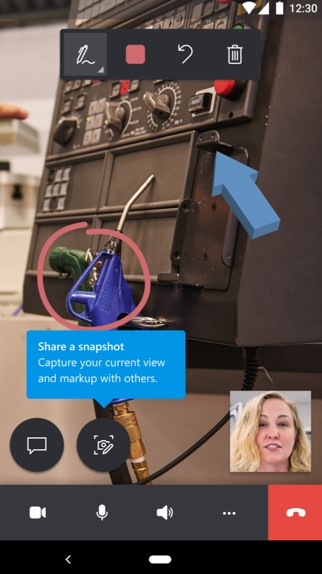
Tehnik naredi posnetek in ga deli z oddaljenim strokovnjakom, ki ga vidi na svojem zaslonu. Strokovnjak zdaj vidi visokokakovosten posnetek. Tehnik in strokovnjak lahko na posnetku hkrati pripišeta opombe.
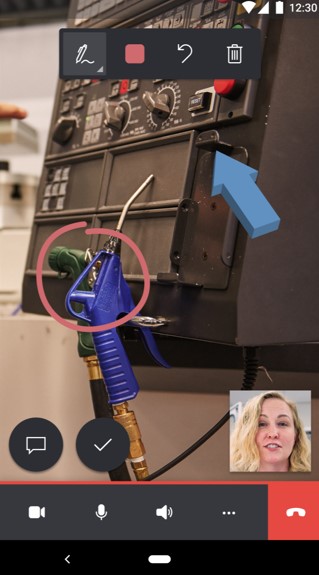
Potem ko da tehnik posnetek v skupno rabo, ga lahko shrani v galeriji naprave, klicnem klepetu ali v obeh.
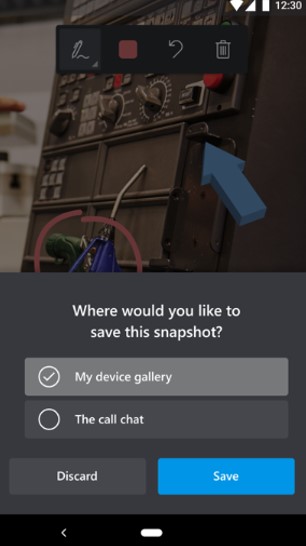
Tehnik se vrne v videoklic in lahko nadaljuje pošiljanje posnetkov strokovnjaku.
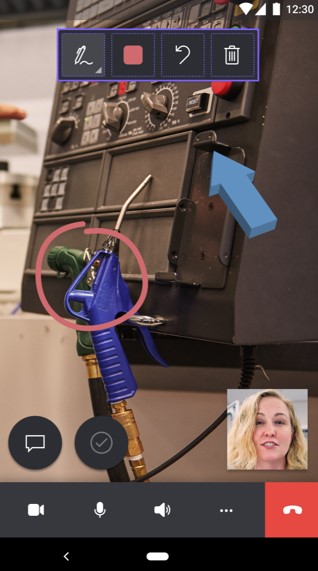
Opomba
Funkcija nizke pasovne širine ni podprta v primerih uporabe s skupinskim klicem.